QQ实名注册修改全攻略:轻松掌握实名认证信息的注销与更改
2024-01-29
PIN码是用于保护智能卡免受误用的秘密标识代码,常用于Windows 10等操作系统中,可以增强账户和数据的安全性。在Windows 10中,PIN码是一个额外的安全功能,可以替代微软账户密码,保护用户账户以及计算机内的敏感数据。
为了提高PIN码的安全性,可以设置一个超长位数的PIN码。在Windows 10系统中,可以通过以下两种方法来限定PIN码的最小位数:
方法一:使用注册表编辑器
在小娜中搜索并运行regedit;
来到以下目录(若无此目录请手动新建):\HKEY_LOCAL_MACHINE\SOFTWARE\Policies\Microsoft\PassportForWork\PINComplexity\;
将鼠标光标放在窗口左侧树状列表的PINComplexity项上,点击右键,选择新建-DWORD(32位)值,并将此值命名为:MinimumPINLength;
双击我们刚刚新建的名为MinimumPINLength的DWORD(32位)值,将基数设置为10进制,然后再将数值数据改为你期望的PIN码长度的最小值。比如希望限定PIN码的最短长度是100位,则在此处填入数字100,设置完成后,点击确定按钮;
退出注册表编辑器,尝试设置一个较短的PIN码,将看到红色字体的提示如下:请提供符合复杂性要求的PIN,PIN必须至少包含100个字符。
方法二:使用组策略编辑器
在微软小娜中搜索并打开gpedit;
依次展开计算机配置-管理模板-系统-PIN复杂性;
若想设置最小PIN长度,则点击最小PIN长度项,在接下来弹出的窗口中,选择已启用,然后在下方的选项中,将最小PIN长度设置为你的期望值,最后,点击窗口右下角的确定按钮;
若想设置最大PIN长度,则点击最大PIN长度项,在接下来弹出的窗口中,选择已启用,然后在下方的选项中,将最大PIN长度设置为你的期望值,最后,点击窗口右下角的确定按钮。
除此之外,还可以在组策略编辑器中看到很多其他有关PIN码复杂程度的设置项,比如要求包含数字、要求包含小写字母、过期时间、历史记录、要求包含特殊字符、要求包含大写字母等。这些设置项的设置方式与最小PIN长度和最大PIN长度的设置方式大同小异。
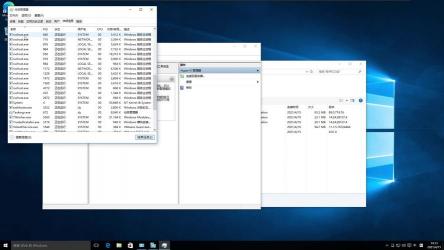
通过以上两种方法可以有效地提高Windows 10系统中PIN码的安全性。在设置过程中需要注意以下几点:首先,必须先使用微软账户登录当前的计算机才能设置PIN码;其次,不能完全取代微软账户密码,要设置一个PIN码必须先使用微软账户密码进行登录;最后,为了提高安全性建议定期更换PIN码并注意保密。
免责声明:本站所有作品图文均由用户自行上传分享,仅供网友学习交流。若您的权利被侵害,请联系我们
标签:pin是什么意思
相关文章
2024-01-29
2024-01-29
2024-01-29
2024-01-29
2024-01-28
2024-01-28
2024-01-28
2024-01-28
2024-01-28
2024-01-28
2024-01-28
2024-01-28
2024-01-28
2024-01-28
2024-01-28
站长推荐
煎黄花鱼的家常做法:轻松制作香脆金黄的美味佳肴
酿豆腐泡:简单又美味的家常菜肴
蜂蜜柠檬茶:自制健康美味饮品
家常面条做法大全:轻松烹饪美味的家常面条
沙姜鸡的做法:美味诱人的家常菜肴
简单易上手的pasta做法:美味又健康的意面制作指南
轻松制作高颜值镜面蛋糕,让你的甜品更加梦幻诱人!
白灼基围虾:鲜嫩美味,营养满分
熘肉段的制作:东北经典美食的完美复刻
牛奶炖香菇:简单又美味的甜品制作教程
盐焗鸡蛋:家常美味,轻松制作
牙签肉的制作秘诀:家常做法,轻松享受美味
如何制作香卤熏鱼:马鲛鱼与醇厚卤汁的完美结合
砂锅豆腐:暖心暖胃的家常美味
虾酱空心菜:家常餐桌上的美味传奇